Содержание
- 1 Функции личного кабинета застрахованного
- 2 Вход в личный кабинет ФСС
- 3 Просмотр личных данных
- 4 Выход из кабинета
- 5 Как просмотреть данные больничного
- 6 Информация по пособиям и выплатам
- 7 Просмотр заявлений
- 8 Расчет пособия
- 9 Социальный ПИН
- 10 Заявки и путевки на санаторно-курортное лечение
- 11 Родовые сертификаты
- 12 Формирование запросов
- 13 Регистрация в личном кабинете ФСС
- 14 Вход в личный кабинет ФСС
- 15 Функции и возможности личного кабинета ФСС РФ
- 16 Приложение “Социальный Навигатор”
- 17 Телефон горячей линии ФСС
- 18 Отзывы о ФСС
- 18.0.1 Что такое электронный листок нетрудоспособности
- 18.0.2 Какой алгоритм работы с электронными листками нетрудоспособности
- 18.0.3 Как в сервис загрузить ЭЛН с портала ФСС
- 18.0.4 Как загрузить готовый файл с электронным больничным
- 18.0.5 Как скачать файл ЭЛН с портала ФСС
- 18.0.6 Как проверить и отправить ЭЛН
- 18.0.7 Что обозначают статусы ЭЛН в списке документов
Личный электронный кабинет ФСС – сервис в сети интернет, где можно, не выходя из дома, получить услуги российского Фонда социального страхования. Кабинет доступен всем застрахованным гражданам РФ.
Функции личного кабинета застрахованного
На сайте ФСС существует два вида электронных кабинетов – для страхователей (то есть юридических лиц – работодателей) и для застрахованных (физических лиц). В этой статье мы рассмотрим второй вариант.

В личном кабинете ФСС доступны следующие опции:
- Можно получать информацию о больничных листах, распечатывать их.
- В электронном кабинете ФСС ру можно рассчитать с помощью калькулятора примерную сумму, которую вам выплатят по листку нетрудоспособности;
- Просмотреть информацию о прямых выплатах и пособиях, распечатать соответствующие справки;
- Получать данные о заявках на санаторное лечение, о программах реабилитации, о заявках на получение технических средств;
- Быть в курсе информации по родовым сертификатам;
- Подавать запросы в ФСС и находить их с помощью удобной формы поиска
Вход в личный кабинет ФСС
Чтобы войти в личный кабинет на портале ФСС, нужен логии ни пароль. Если у вас уже есть пароль единой системы идентификации и аутентификации (ЕСИА), вы сможете сразу войти в кабинет.
Для тех, у кого есть пароль на сайте Госуслуг
Если вы зарегистрированы на сайте https://www.gosuslugi.ru, то никаких сложностей не возникнет.
Личный кабинет на официальном сайте ФСС ру находится по адресу: http://cabinets.fss.ru/.
На стартовой странице выберите «Кабинет застрахованного», кликните на «Вход в кабинет ФСС». Вы окажетесь на поле ввода логина и пароля.

Вход в личный кабинет на сайте ФСС возможен несколькими способами:
- По номеру СНИЛС
- По номеру телефона
- По адресу e-mail
- С помощью ключа электронной подписи.
Если вы уже зарегистрированы на сайте Госуслуг, то можете выбрать любой из первых трех вариантов. Используйте номер СНИЛС, телефон или адрес почты в качестве логина, а паролем будет служить ваш пароль, с которым вы обычно заходите на сайт Госуслуги. Отдельная регистрация в личном кабинете ФСС не нужна.
Электронная подпись – это специальный шифр, который заменяет бумажную подпись и дает физическому лицу возможность получать различные электронные услуги, дистанционно подписывать цифровые документы. Простую электронную подпись можно создать при регистрации на сайте Госуслуг. Она пригодится при входе в личный кабинет официального сайта ФСС.
После того, как вы заполнили поля логина и пароля кликните на кнопку входа в личный кабинет на сайте ФСС. Вы оказались внутри.

Как зарегистрироваться
Тем, у кого нет пароля от Госуслуг, придется его сначала получить. Нужно зарегистрироваться на сайте https://www.gosuslugi.ru, а потом подтвердить регистрацию и получить пароль лично в уполномоченном центре регистрации ЕСИА. Это может быть почтовое отделение, МФЦ, «Ростелеком» и другие (списки центров вашего города ищите на сайте Госуслуг).
Дальнейшие действия аналогичны. Выберите на сайте раздел «Личный кабинет ФСС для физических лиц». Введите в поле логина СНИЛС, адрес почты или номер телефона. Паролем будет служить тот пароль, который вам выдали. Так вы попадете в личный кабинет ФСС через Госуслуги.
Просмотр личных данных
В электронном кабинете ФСС.ру кликните по трем точкам в правом верхнем углу.

Откроется меню с запросами в ФСС и личными данными:
- ФИО, пол
- СНИЛС
- Паспортные данные
- Данные по инвалидности и льготам (если есть)
- Контакты
Редактировать их в личном кабинете на сайте ФСС не получится, можно только просматривать. Информация заносится в личный кабинет на основании данных ФСС. Чтобы ее изменить, нужно лично обратиться в Фонд с соответствующими документами.
Выход из кабинета
Нажмите на троеточие в правом верхнем углу и потом на кнопку «Выйти».

Как просмотреть данные больничного
Вкладка «Листок нетрудоспособности» находится в главном меню. Основные поля:
- Номер ЭЛН.
- Коды нетрудоспособности и изменения первичного кода;
- Дата выдачи;
- Название медорганизации;
- Группа инвалидности;
- Даты пребывания в стационаре;
- Нарушения режима:
- Для женщин – о дате постановки на учет по беременности;
- Направления на медико-санитарную экспертизу и свидетельства о прохождении;
- Уход за родственниками: ФИО родственника, возраст, родственная связь.
- Медотвод от работы по больничным листам: даты, ФИО врача, лечебное учреждение.
Читайте подробности в статье об электронных больничных.
Выберите пункт «Листки нетрудоспособности» и просмотрите список ЭЛН.

Чтобы побыстрее найти нужный документ, можно воспользоваться фильтрами (по дате больничного, месту работы и т.д.).
Чтобы распечатать больничный, нажмите на кнопку «Печать».
Информация по пособиям и выплатам
Журнал – это данные по пособиям, которые были назначены застрахованному. Для просмотра журнала на странице сервисов кабинета на сайте ФСС выберите пункт «Пособия и выплаты». Поиск по списку можно осуществлять через фильтры.
Можно не просто узнать, сколько денег и по какому поводу вам назначили. А еще и посмотреть информацию по расчету пособия. Для этого кликните по нужному пособию и выберите пункт «Расчет пособия».

Просмотр заявлений
В этой вкладке личного кабинета в фонде социального страхования можно посмотреть заявления на пособия, которые были поданы в Фонд. В личном кабинете содержится следующая информация:
- Номер, данные о заявителе (ФИО, номер паспорта, прописка и т. д.);
- Банковские данные;
- Данные об уполномоченном представителе, если пособие получается, например, ребенок или недееспособный взрослый
Расчет пособия
В личном кабинете на ФСС.ру в разделе «расчет пособия» представлена вся информация, которая учитывается при расчете пособий: зарплата, должностной оклад, районный коэффициент, тип пособия, даты начала и окончания трудового договора, сумма.
Всю информацию из кабинета ФСС можно распечатать.
Социальный ПИН
Персональный информационный навигатор (ПИН) – это график плановой замены технического средства реабилитации для людей с инвалидностью. В кабинете можно посмотреть как исполненные заявки, так и плановые мероприятия по замене ТСР.
Заявки и путевки на санаторно-курортное лечение
В пункте меню «Санаторно-курортное лечение» представлен список заявок и путевок на СКЛ. Чтобы получить информацию об этапе процесса обеспечения путевкой, нужно кликнуть на номер заявки.

Здесь же можно узнать номер очереди на санаторно-курортное лечение.
Также в личном кабинете ФСС можно получить информацию о выплатах по страховым случаям, несчастным случаям и профзаболеваниям.

 Родовые сертификаты
Родовые сертификаты
Кликните на этот пункт в основном меню личного кабинета ФСС.рф
Откроется список родовых сертификатов и полная информация по ним.

Формирование запросов
В личном кабинете ФСС есть два способа сделать запрос.
- Кликните на кнопку «создать» на странице сервисов и потом выберите функцию из списка.
- Кликните на имя пользователя в верхнем правом углу и выберите «Запросы в фонд».
Для формирования запроса в ФСС нажмите на кнопку «Новый запрос».
 Заполните все поля, в том числе обозначьте тематику запроса и текст обращения. Загрузите необходимые документы, если они есть. Ответ вам придет в личный кабинет в раздел «Ответ от Фонда». Также ответ может прийти от ФСС по почте или электронной почте.
Заполните все поля, в том числе обозначьте тематику запроса и текст обращения. Загрузите необходимые документы, если они есть. Ответ вам придет в личный кабинет в раздел «Ответ от Фонда». Также ответ может прийти от ФСС по почте или электронной почте.
Итак, личный кабинет застрахованного ФСС – удобный электронный сервис, который может полностью заменить личный визит в Фонд социального страхования РФ.
Фонд социального страхования граждан берёт своё начало с 1889 года, когда Госсоветом было предложено ввести ответственность владельцев промышленных предприятий за нанесение вреда здоровью и жизни рабочим. Современная организация ФСС относится к внебюджетным фондам РФ и основана в 1991 году. Деятельность организации регулируется Бюджетным кодексом РФ и Федеральными законами. основной вид деятельности направлен на поддержку определённых категорий граждан России, а пользоваться сервисом могут как юридические, так и физические лица.
В обзоре мы подробно опишем функции личного кабинета, которыми могут пользоваться как страхователи (работодатели), так и застрахованные (население).
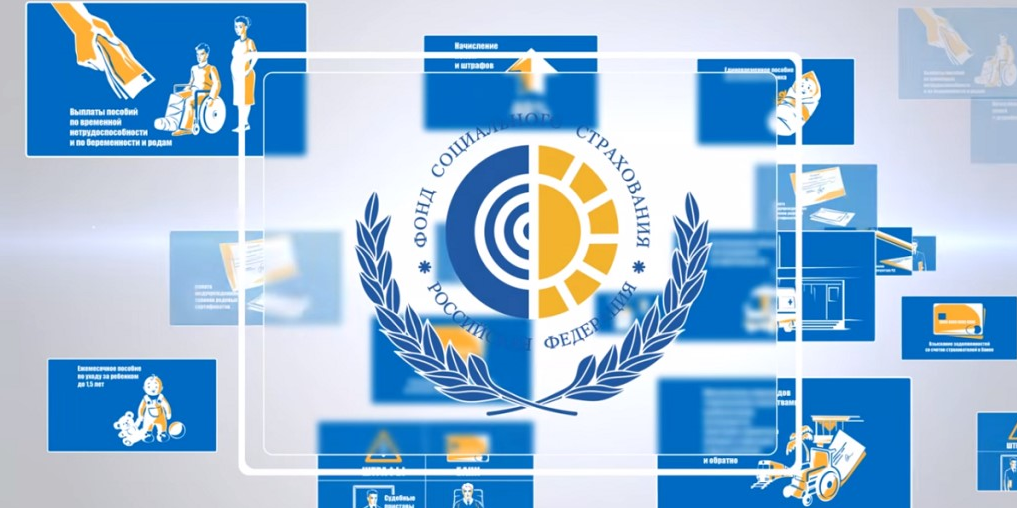
Регистрация в личном кабинете ФСС
Создание учётной записи проходит на главной странице Фонда соцстрахования. Существует два вида кабинета:
- для страхователя, то есть юридического лица;
- для получателя социальных услуг, то есть населения.
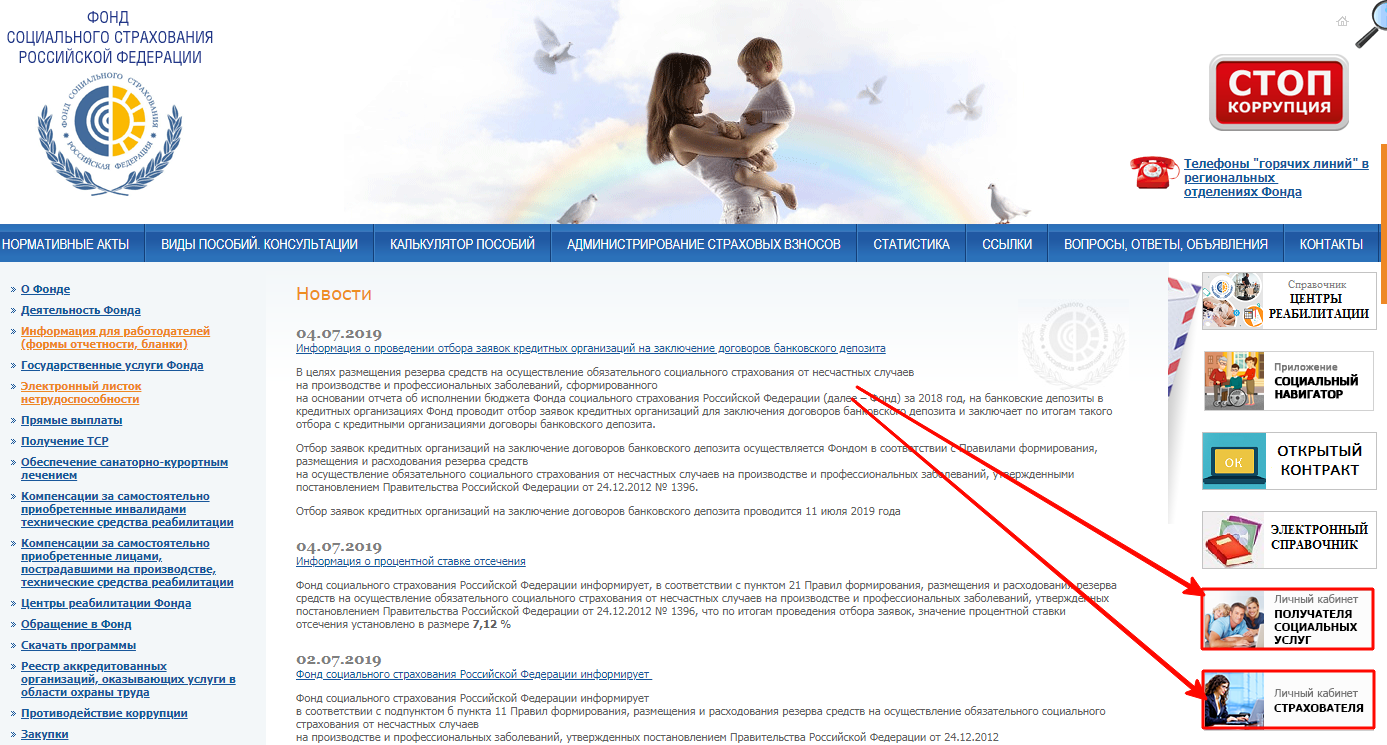
Для прохождения регистрации личного кабинета необходимо иметь аккаунт на сайте Госуслуг. Пройти регистрацию могут как юридические, так и физические лица. Для этого нужно на главной странице ЕСИА в левом верхнем углу выбрать параметр пользователя (гражданин или организация), а затем в правой верхней части нажать на кнопку “Личный кабинет”.

Откроется форма авторизации, где внизу потребуется перейти по ссылке “Зарегистрироваться”.
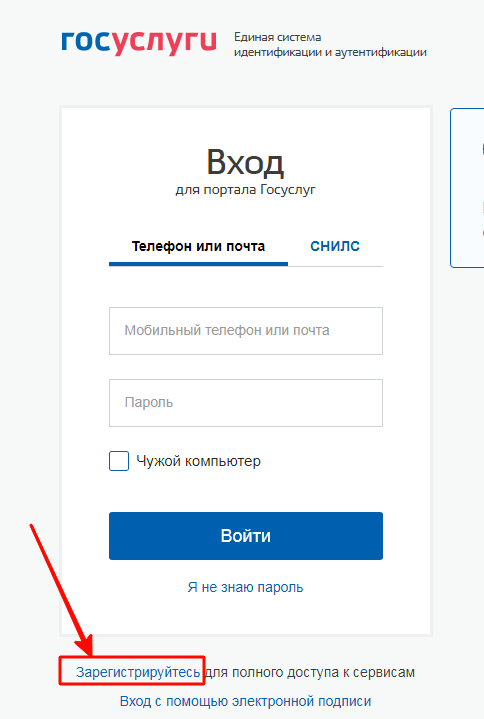
На следующем шаге вводится персональная и контактная информация.

После нажатия на кнопку “Зарегистрироваться” на мобильный телефон поступит сообщение с коротким кодом. Его нужно ввести в дополнительной строке, чтобы подтвердить контакт.
На портале Госуслуг существует несколько степеней подтверждения учётной записи, от которых зависит доступ к сервису. Подтверждая только номер мобильного телефона, Вы проходите регистрацию “Упрощённого личного кабинета”.
Для повышения статуса аккаунта потребуется ввести в персональных сведениях информацию о себе или организации, если Вы представляете юридическое лицо, и указать паспорт, СНИЛС и ИНН. Данные проходят проверку, о результатах которой поступит сообщение на электронную почту. Обработка может занять от нескольких минут до 3 дней.
Чтобы получить наивысшую степень личного кабинета, позволяющую пользоваться всеми услугами, потребуется пройти подтверждение личности. Сделать это можно несколькими способами:
- обратиться с документами в МФЦ;
- получить код по почте России;
- пройти верификацию через интернет-банкинг Тинькофф, Сбербанк или ПочтаБанк.
Юридические лица могут использовать для этого УЭК (усиленную электронную подпись).
Вход в личный кабинет ФСС
Авторизация пользователя проходит на главной странице Фонда соцстрахования, где справа внизу нужно перейти в соответствующий раздел. Система автоматически переведёт Вас на Госуслуги, где потребуется ввести логин и пароль. После этого откроется личный кабинет ФСС.
Войти страхователю
После регистрации аккаунта юридические лица могут заходить в учётную запись через главную страницу Фонда. Для этого справа внизу нужно нажать на кнопку “Личный кабинет страхователя”.
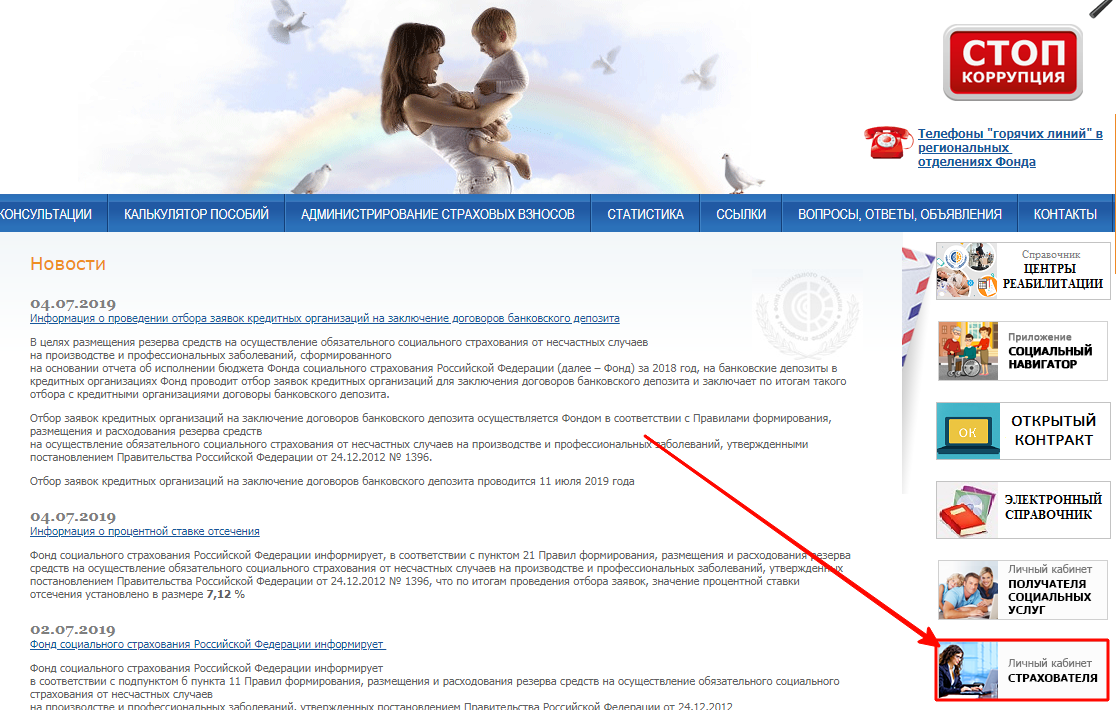
После этого открывается страница личного кабинета организации.
Вход через Госуслуги
Сайт ФСС предоставляет услуги только тем пользователям, которые прошли регистрацию на портале ЕСИА. Отдельной регистрации Фонд не предоставляет. Поэтому авторизация проходит по логину и паролю от Госуслуг.
Вход для застрахованных лиц
Физическое лицо, имеющее аккаунт на сайте ЕСИА Госуслуги, может авторизоваться в личном кабинете ФСС. Для этого потребуется на официальной странице справа внизу перейти по кнопке “Личный кабинет получателя социальных услуг”.
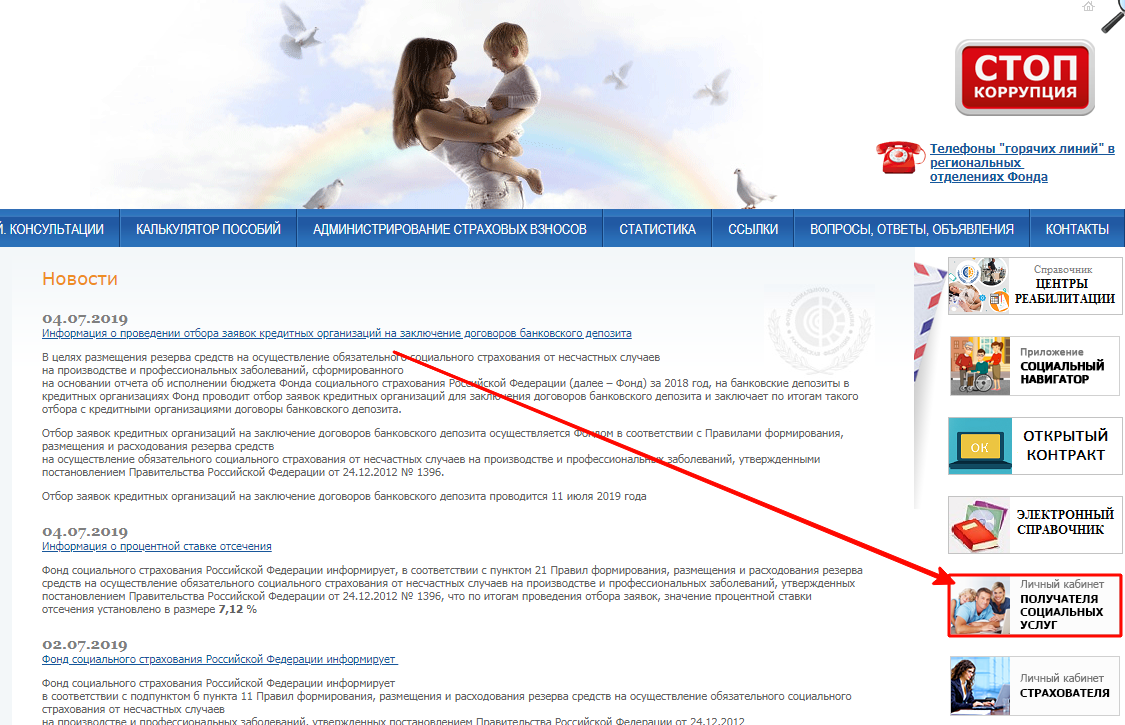
При первичном посещении появится окно, в котором нужно дать согласие на обработку персональных данных. Они будут перенаправлены с сайта Госуслуг.
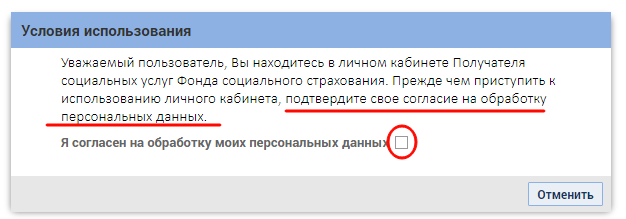
И только после этого откроется главная страница личного кабинета ФСС, которым можно пользоваться.
Войти в кабинет для больничных
Физические лица могут просматривать информацию по своим листкам нетрудоспособности через личный кабинет ФСС. Отдельного сайта для получения подобных сведений нет. Достаточно войти вышеуказанным способом в свой аккаунт.
Внимание! Просмотр доступен только для больничных листов, оформленных в электронном варианте.
Функции и возможности личного кабинета ФСС РФ
Учётная запись является своего рода онлайн-кабинетом для получения услуг в дистанционном режиме. Физические лица, прошедшие регистрацию на сайте ФСС, могут пользоваться функционалом личного кабинета и получать следующие услуги:
- Получать информацию по электронным листкам нетрудоспособности и выводить их на печать.
- Проводить приблизительный расчёт предстоящих выплат по больничному листу, используя онлайн-калькулятор.
- Заказывать справки о начислениях и выплатах.
- Направлять заявки на санаторно-курортное лечение, прохождение реабилитации или получение технических средств.
- Получать информацию по родовым сертификатам.
- Подавать различного рода запросы в ФСС.
- Знакомиться с актуальной информацией службы социального страхования.
Сервис учётной записи юридического лица даёт следующие возможности:
- Получение информации о новых электронных листках нетрудоспособности (ЭЛН) сотрудников организации.
- Экспорт данных для создания реестров.
- Внесение изменений в ЭЛН по страхователю.
- Отслеживание начислений по больничному листу по индивидуальному номеру работника.
- Запросы в ФСС и запись на консультацию.
Рассмотрим более подробно сервис личного кабинета ФСС для физического лица.
Получить электронный больничный
В личном кабинете отображаются только те листы нетрудоспособности, которые были оформлены медицинским учреждением в электронном виде. Поэтому если Вы не оформляли документ данного типа, то в учётной записи не будет отображаться строка ЭЛН.
Перейти в раздел можно в верхнем меню, где слева необходимо выбрать соответствующую вкладку.
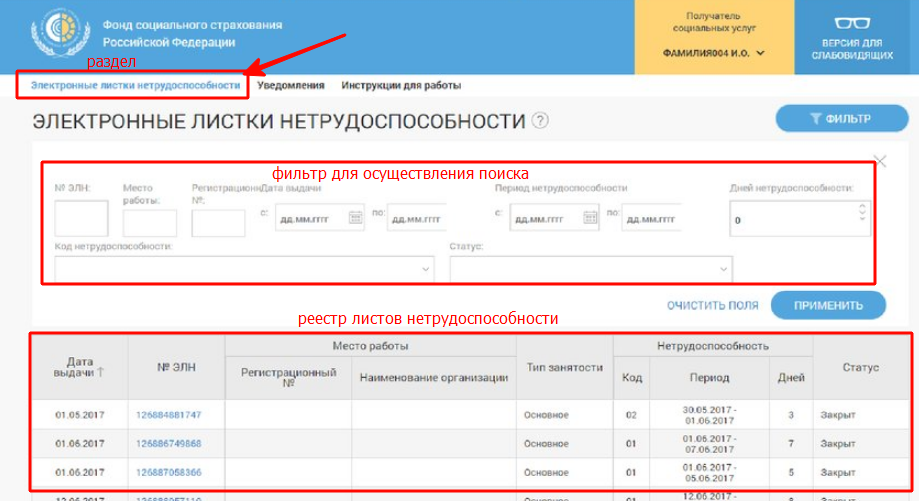
На открывшейся странице сверху расположен фильтр. Вы можете задать в нём параметры поиска, если реестр слишком большой. Ниже отображаются все листки нетрудоспособности, оформленные в электронном виде, с 2017 года. Раскрыть информацию по отдельному больничному можно при нажатии на его номер. Внутри также доступна печать документа.
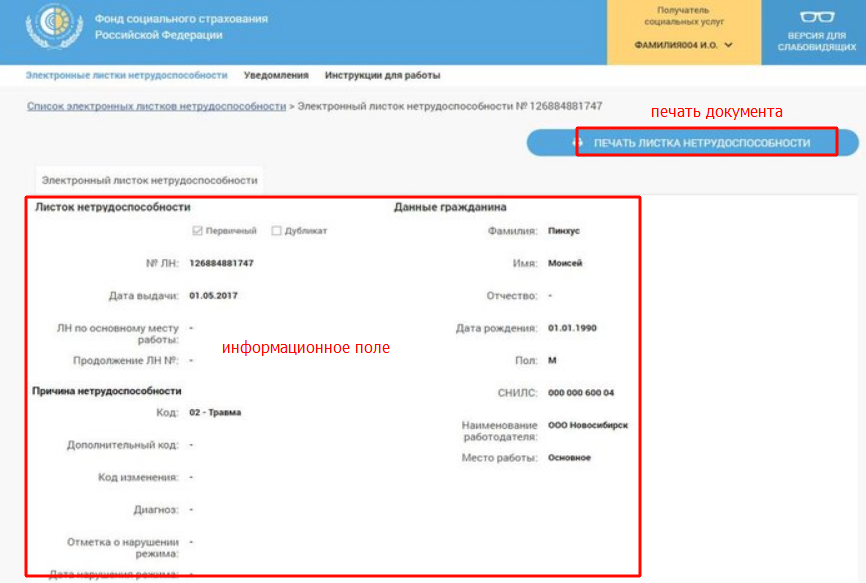
Проверка начисления пособий
Если Вы желаете ознакомиться с информацией по начисленным и выплаченным пособиям, то необходимо в личном кабинете в верхней строке перейти в раздел “Пособия и выплаты”. Он отображается только в том случае, если у пользователя были соцначисления.
Сперва открывается журнал, в котором отображается реестр пособий, их тип, статус платежа и прочая информация. В верхней части расположены иконки: последние начисления, итого в текущем году и всего дней нетрудоспособности. Вы можете переходить по ним в подразделы для получения детальной информации.
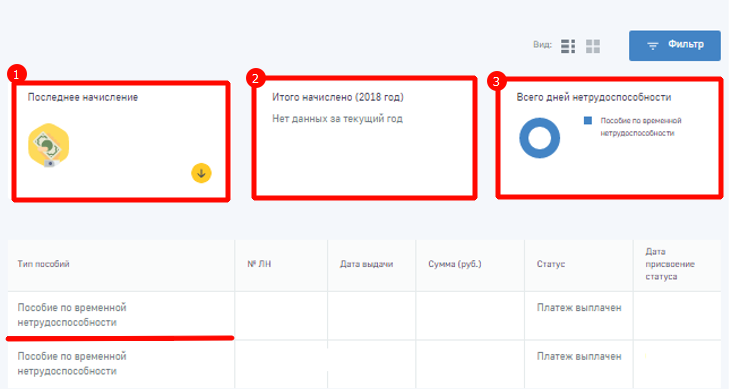
Просмотр заявлений
Застрахованное лицо может просматривать детальную информацию по пособиям и поданным заявлениям. Для этого потребуется в журнале начислений и выплат кликнуть по выбранному пособию и в открывшемся меню перейти в раздел “Расчёт пособия”.
В разделе “Заявление застрахованного лица” содержится следующая информация:
- Автоматически присвоенный номер документа.
- Дата принятия заявления в отдел ФСС.
- Персональная информация по застрахованному лицу и страхователю.
- Банковские реквизиты для перечисления выплат.
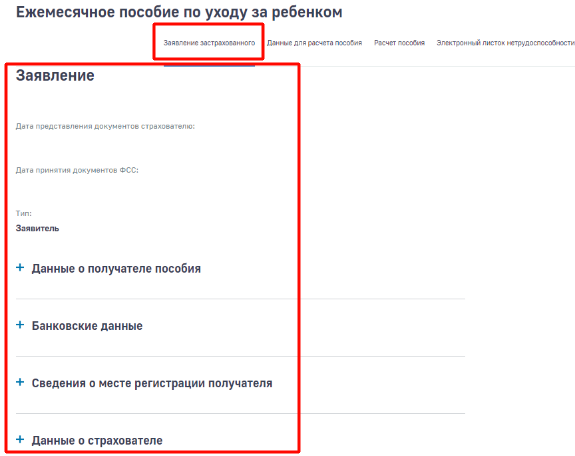
Заявки на санаторно-курортное лечение
В том случае, когда пользователь получил направление на медико-социальную экспертизу (для постановки на инвалидность) или на санаторно-курортное лечение, он может отслеживать статус заявления через личный кабинет.
Важно! Если медицинская организация не направила больного на МСЭ или СКЛ, то данные разделы в учётной записи пользователя не отображаются.
На главной странице аккаунта перейдите в раздел “Санаторно-курортное лечение”. Откроется реестр, в котором указаны:
- дата направления заявления на получение услуги;
- номер заявки;
- профиль лечения;
- состояние заявки;
- номер очереди.
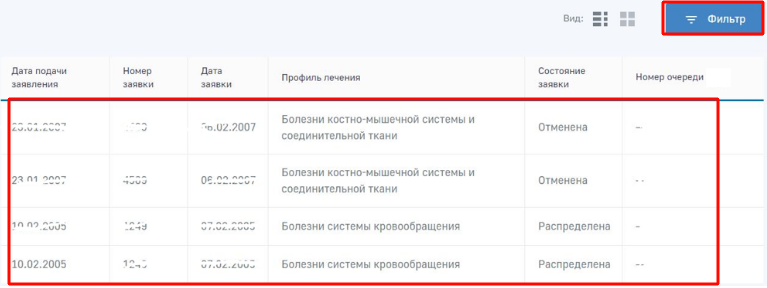
Если список длинный, то можно воспользоваться фильтром, расположенным справа вверху. Заполните в нём нужные поля для поиска и нажмите на кнопку “Применить”.
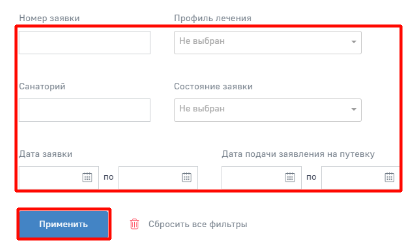
Для того чтобы перейти к выбранной заявке, достаточно нажать на её номер в реестре. Откроется полная информация по санаторно-курортному лечению и сама путёвка.
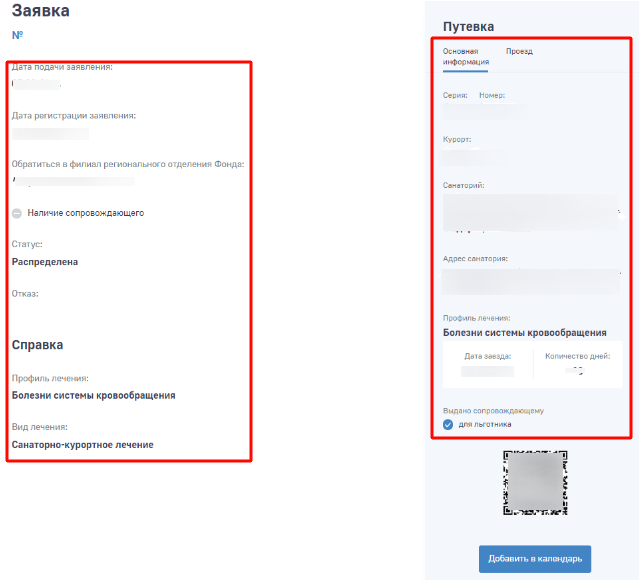
Социальный ПИН
Персональный информационный навигатор (ПИН) предназначен для людей с ограниченными возможностями. Здесь они могут просматривать информацию по плановым мероприятиям замены техсредств, а также статус направленного заявления.
Для получения сведений необходимо в личном кабинете перейти в раздел “Персональный информационный навигатор”. После этого откроется страница с графиком замены технического средства передвижения инвалида.

Приложение “Социальный Навигатор”
Недавно ФСС запустил приложение, позволяющее пользоваться функционалом личного кабинета с мобильного устройства. Сервис содержит следующие возможности:
- калькулятор расчёта социальных выплат (нетрудоспособности, отпуск по уходу за ребёнком и прочее);
- информация по вариантам направления документов в Фонд для получения соцвыплат;
- отслеживание этапов рассмотрения поданного заявления;
- информация о ближайших социально значимых объектах.
Сервисом “Социальный Навигатор” можно пользоваться, установив его на свой сотовый телефон или планшет. Но работа над его улучшением продолжается и периодически проходят обновления и добавления новых функций.
Скачать приложение “Социальный Навигатор” на телефон Андроид
В настоящее время мобильная версия разработана только для операционной системы Android. Установить приложение можно из магазина Google Play.

Телефон горячей линии ФСС
Фонд социального страхования имеет отделения в каждом крае, области и регионе. Единой службы поддержки граждан нет, поэтому обращаться за консультацией к специалистам нужно по телефону горячей линии своего региона. Уточнить информацию можно на странице ФСС.
Отзывы о ФСС
Личный кабинет Фонда соцстрахования доступен как для организаций, так и для населения. Он позволяет направлять заявки на получение соцпомощи от государства, а также контролировать начисления по листкам нетрудоспособности, узнавать информацию по родовым сертификатам и многое другое.
Узнать о качестве сервиса позволят отзывы пользователей, прошедших регистрацию на веб-ресурсе.
В интернете представлено много откликов о работе фонда, но все они направлены в адрес самой организации, а относительно онлайн-сервиса комментариев пользователей нет. На одном из ресурсов Екатерина К. жалуется на работу соцстрахования. Женщина является инвалидом, ей отказывают в выдаче жизненно необходимых принадлежностей. Это вынуждает её совершать покупки самостоятельно. В таких ситуациях Фонд возвращает 30% от стоимости чека, что очень внушительно по сумме для данной категории граждан.

На другом сайте есть как положительные, так и отрицательные отзывы клиентов Фонда. Например, пользователь по имени Маргарита пыталась оформить путёвку на санаторно-курортное лечение. Она обратилась в ФСС, но сотрудники вежливо отказывают в выдаче положенной путёвки.

А вот Анна Ковалёва осталась довольна работой сотрудников ФСС. Предприятие, где работала женщина, развалилось, и ей отказали в выплатах пособий. Она выиграла суд, но бухгалтер организации не могла ей оформить пособия, так как постоянно допускала ошибки, и в итоге уехала в отпуск, так и не выполнив свою работу. Анна обратилась в ФСС, где ей предложили представить все документы и помогли вернуть все начисленные выплаты.

У Фонда соцстрахования имеется собственная страница в соцсети ВКонтакте, где пользователи могут задавать вопросы специалистам и получать на них развёрнутые ответы. Например, можно наблюдать один диалог между Ириной Голышевой и сотрудником ФСС. Женщина интересуется, почему в личном кабинете она не видит информации по больничному листу. В ходе беседы выяснилось, что женщина получила листок нетрудоспособности на бумаге, а это означает, что сведения по нему не отображаются в аккаунте. Ирина может посмотреть информацию только после передачи документа в отделение ФСС в разделе “Журнал пособий и выплат”.
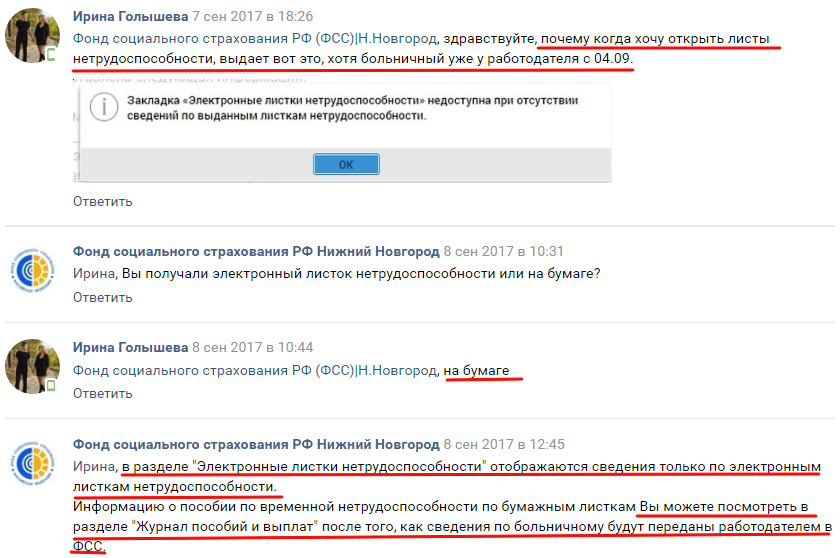
Личный кабинет на сайте ФСС позволяет физическим лицам контролировать начисления и выплаты по больничным листам, направлять запросы и получать квалифицированную помощь специалистов. Сервис разработан для организаций и для всех категорий граждан (работники, пенсионеры, инвалиды и прочие).
Если Вы уже пользовались услугами личного кабинета на веб-ресурсе ФСС, то мы просим поделиться своим опытом и подробно рассказать о положительных и отрицательных сторонах сервиса. Ваше мнение поможет другим пользователям составить реальное представление о качестве услуг ФСС, а руководству — улучшить обслуживание клиентов.
![]()
Теперь в Экстерне можно выполнить все необходимые действия при работе с электронными листами нетрудоспособности:
скачать, распечатать, заполнить и отправить в ФСС.
Это доступно и регионам с прямыми выплатами и регионам с зачетной системой.
Что такое электронный листок нетрудоспособности
С 1 июля 2017 года вступил в силу Федеральный закон от 01.05.2017 г. № 86-ФЗ «О внесении изменений в статью 13 Федерального закона "Об обязательном социальном страховании на случай временной нетрудоспособности и в связи с материнством" и статьи 59 и 78 Федерального закона "Об основах охраны здоровья граждан в Российской Федерации».
Закон дает возможность получать больничные листы в электронном формате. Электронный листок нетрудоспособности (далее — ЭЛН), подписанный усиленной квалифицированной электронной подписью (далее — КЭП), имеет равную юридическую силу с листком нетрудоспособности, оформленном на бумажном бланке.
Медицинские учреждения могут выдать пациенту электронный больничный только с его письменного согласия.
Какой алгоритм работы с электронными листками нетрудоспособности

- Пациент обращается в медицинское учреждение.
- Специалист медицинского учреждения получает от ФСС номер листка, заполняет его, сохраняет и отправляет данные о листке на на единый портал личных кабинетов ФСС, подписав своей КЭП. Доступ к базе данных о больничных листах имеют Фонд социального страхования, медицинские учреждения и все работодатели. Работодатели получат доступ к данным только о тех гражданах, которые у них трудоустроены в данный момент.
- Работник, оформивший электронный листок нетрудоспособности, сообщает его номер работодателю.
- Работодатель по номеру получает данные по больничному листу в электронном виде из единого портала ФСС, загружает данные в сервис «Пособия ФСС», дополняет данными из заявления сотрудника на выплату пособия и данными для расчета и отправляет реестр в ФСС.
- Территориальное отделение ФСС назначает и выплачивает пособие работнику. При этом работник получает возможность отследить историю такого больничного листка в личном кабинете застрахованного от момента его оформления до его оплаты, включая получение информации о расчете суммы пособия.
Как в сервис загрузить ЭЛН с портала ФСС
Зная номер больничного и СНИЛС сотрудника, электронный больничный можно загрузить в Контур.Экстер прямо с портала ФСС. Для этого:
-«Загрузить электронный больничный».
-«Создать документ». Затем выберите тип пособия и вид листка «Электронный».
Сервис даст возможность загрузить ЭЛН только с типами пособия «1 — пособие по нетрудоспособности», «2 — пособие по беременности и родам» и «6 — пособие по проф. травме, болезни».

2. Выберите «Загрузить с портала ФСС».

3. Заполните номер электронного больничного и СНИЛС сотрудника.

4. Нажмите «Продолжить».
5. Выберите сертификат для подписи документа.

6. Нажмите «Загрузить электронный больничный».
Сервис загрузит электронный листок, если на портале ФСС у него статус «Закрыт».
7. Просмотрите информацию о загружаемом файле.

В одном файле может быть несколько электронных больничных.
8. Нажмите «Загрузить документы». Cервис сам загрузит листок с портала ФСС.
9. После загрузки создается новый документ.

10. Откройте его, нажав на название.
11. Проверьте данные, которые заполнило медицинское учреждение, и дополните данными из заявления сотрудника на выплату пособия, а также данными для расчета пособия.

12. Сохраните данные.
13. Перейдите к проверке и отправке ЭЛН.
Перед отправкой можно:
- Сохранить в XML электронный больничный, нажав «Скачать ЭЛН».
- Открыть в PDF и распечатать электронный больничный, нажав «Распечатать ЭЛН».
- Открыть в PDF и распечатать заявление о выплате пособия, нажав «Распечатать заявление».
Как загрузить готовый файл с электронным больничным
В Контур.Экстерн можно загрузить файлы с ЭЛН, которые подготовили в других программах или скачали с портала ФСС.
- Нажмите на выбор:
- «Загрузить электронный больничный».
- «Создать документ». Затем выберите тип пособия и вид листка «Электронный».
Сервис даст возможность загрузить ЭЛН только с типами пособия «1 — пособие по нетрудоспособности», «2 — пособие по беременности и родам» и «6 — пособие по проф. травме, болезни».

2. Выберите «Загрузить вручную из файла с ЭЛН».

3. Нажмите «Продолжить».
4. Выберите заранее подготовленный файл и нажмите «Открыть».
5. Просмотрите информацию о загружаемом файле.

В одном файле может быть несколько электронных больничных.
6. Нажмите «Загрузить документы».
7. После загрузки создается новый документ.

8. Откройте его, проверьте данные. Если нужно, исправьте или дополните недостающие.
9. Перейдите к проверке и отправке ЭЛН.

Перед отправкой можно:
- Сохранить в XML электронный больничный, нажав «Скачать ЭЛН».
- Открыть в PDF и распечатать электронный больничный, нажав «Распечатать ЭЛН».
- Открыть в PDF и распечатать заявление о выплате пособия, нажав «Распечатать заявление».
Как скачать файл ЭЛН с портала ФСС
- Перейдите на единый портал личных кабинетов ФСС по ссылке http://cabinets.fss.ru/.
- Войдите в кабинет страхователя.
- Перейдите в раздел «Электронные листки нетрудоспособности». Откроется список ЭЛН:
-Добавьте листок в список. Для этого нажмите «Запросить ЛН», введите номер больничного и СНИЛС сотрудника. Нажмите «Запросить ЛН».
Чтобы в дальнейшем найти листок в списке, нажмите «Фильтр». Введите параметры поиска и нажмите «Применить».
-Скачайте файл в формате XML, нажав на его номер в столбце «№ ЛН».
Как проверить и отправить ЭЛН
- Перейдите к проверке одним из способов:
-Сразу после заполнения всех разделов, нажав «Проверить и отправить».

-Со страницы списка документов. Для этого в списке выберите нужный документ и откройте его. Нажмите «Проверить и отправить».
2. После проверки:
-Если есть ошибки, исправьте их. Для этого закройте окно с результатами проверки, исправьте ошибки (поля с ошибками выделены красным цветом) и снова проверьте.

-Если ошибок нет, выберите, что нужно отправить: электронный больничный или реестр, а также сертификат для подписи документа и нажмите «Отправить документ в ФСС».

Документ отправляется в ФСС. В списке документов отображается статус «ЭЛН в очереди на отправку».
Что обозначают статусы ЭЛН в списке документов

- «Создан» – документ создан, но не отправлен в ФСС.
- «ЭЛН не принят» — в результате проверки в ФСС были выявлены ошибки. Исправьте ошибки, указанные ФСС, и заново отправьте отчет. Для этого откройте документооборот, нажав на строку с его названием. Ознакомьтесь с протоколом ошибок (ссылка «Протокол ошибок») и нажмите «Исправить ошибки и отправить заново».

Когда получен ответ из ФСС, сервис показывает статус ЭЛН в ЛК Страхователя.
«ЭЛН принят» – документ принят ФСС.